好多用户在问windows11自带浏览器打不开要怎么办,如果遇到这样的问题我们首先是打开电脑的设置选项,然后点击应用程序和功能选项,找到浏览器后打开,接着点击修复,等待系统自动修复问题即可,如果无法修复就点击浏览器下方的重置选项哦,这样就能解决问题啦。
windows11自带浏览器打不开解决方法
1、点击左下角开始并打开“设置”,进入设置后,点击“应用”
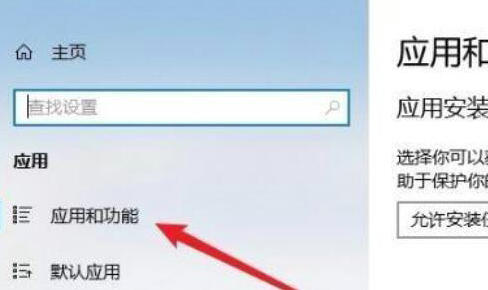
2、点击击左侧任务栏中的“应用程序和功能”,找到浏览器
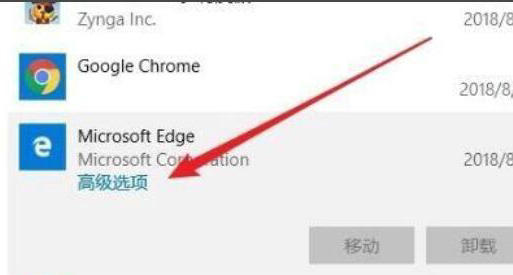
3、点击“高级选项”,这时进入浏览器的设置页面,点击“修复”
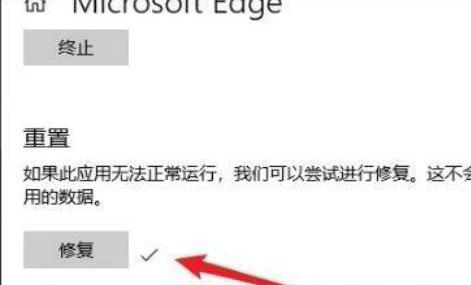
4、修复成功后会出现一个勾
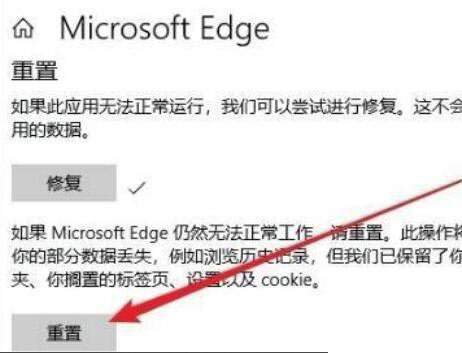
5、如果仍然不起作用,只需单击“重置”
相关阅读
热门教程
最新教程